목차
요즘은 학교에 교과서를 두고 사용하기 때문에 집에서 복습을 하기 어렵습니다. 하지만 디지털 교과서를 활용하게 되면 학습지를 이용하지 않고도 무료로 집에서도 쉽고 재미있게 학교 수업 복습을 할 수 있습니다.
디지털 교과서 웹뷰어 이용법과 디지털 교과서 pdf 다운로드 하는 법, 사용 방법을 미리 알아두신다면 아이들 학습에 도움을 줄 수 있습니다.
디지털 교과서 웹뷰어 이용 방법
디지털 교과서는 종이 교과서의 내용 뿐 아니라 다음의 내용도 함께 볼 수 있어 아이들이 학교 수업을 복습해보는 데 매우 유용합니다.
- 꼭 알아야 할 용어사전
- 교과서 내용과 관련된 멀티미디어 자료
- 생생한 과학실험 영상 및 영어 원어민 듣기 자료
- 복습용 평가문항
- 보충 심화학습 자료
위의 내용을 무료로 이용하기 위해서는 먼저 에듀넷-티클리어에 회원으로 가입해야 합니다. 아래 링크를 통해 바로 연결할 수 있습니다.
https://www.edunet.net/nedu/main/mainForm.do
www.edunet.net
디지털 교과서 웹뷰어를 이용하기 위해서는 학생 회원으로 가입해야 교과서의 내용을 확인할 수 있습니다. 자녀의 이름으로 등록해주세요.
로그인을 하면 디지털 교과서 웹뷰어를 이용할 수 있습니다.
한편, 휴대폰이나 태블릿으로도 디지털 교과서를 이용할 수 있습니다. 이런 모바일 기기로 디지털 교과서를 보려면 앱마켓에서 '디지털 교과서 앱'을 다운로드 받으면 됩니다.
디지털 교과서 앱을 다운로드한 후 로그인을 합니다. 그 후에 원하는 과목의 교과서를 확인할 수 있습니다.
디지털 교과서 pdf 다운로드 방법
디지털 교과서 앱이나 디지털 교과서 웹뷰어 화면에서 pdf로 교과서를 다운로드 받을 수 있습니다.
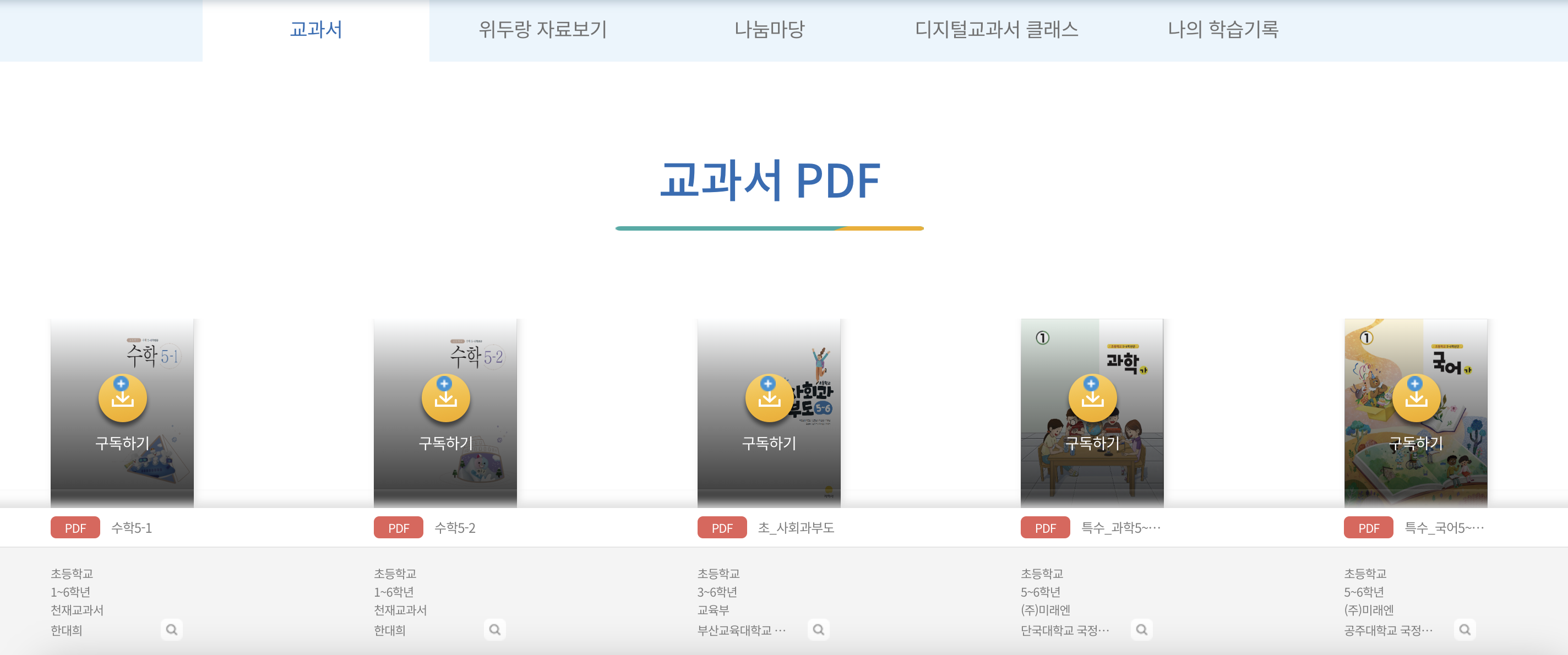
초등학교의 경우 3~6학년 국어, 수학, 사회, 과학, 영어, 실과, 미술, 음악, 체육, 도덕
중학교 : 국어, 역사, 수학, 사회, 과학, 영어, 특수 등
고등학교 : 국어, 사회, 역사, 수학, 과학, 영어, 특수 등
아래의 링크를 통해 디지털 교과서를 pdf로 다운로드 받을 수 있습니다.
https://dtbook.edunet.net/
dtbook.edunet.net
디지털 교과서 사용방법
디지털 교과서는 종이책을 사용하는 것처럼 하이라이트, 메모도 할 수 있습니다. 그리고 종이책에는 담을 수 없는 다양한 학습자료, 영상자료나 멀티미디어와 같은 실감형 자료를 쉽게 확인할 수 있습니다.
디지털 교과서는 1. 교과서 메뉴, 2. 본문 메뉴, 3. 실감형 콘텐츠 기능, 4. 북마크 기능이 있습니다. 자세한 사용방법은 아래와 같습니다.
- 교과서 메뉴
- 차례: 교과서, 표, 멀티미디어자료, 실감형 자료의 순서를 보여줍니다.
- 내 자료함 : 교과서에 기록한 모든 정보를 내 단말기에 저장합니다.
- 동기화 : 교과서에 기록한 모든 정보를 클라우드 서버에 저장하거나 저장된 정보를 가져옵니다.
- 본문 메뉴
- 하이라이트 : 중요한 부분이나 꼭 알아야 할 부분을 블록 설정하고 하이라이트를 하면 형광펜을 칠한 것 같이 볼 수 있습니다.
- 메모 : 영역을 설정한 후 메모 기능을 누르면 관련 내용에 대해 메모를 남길 수 있습니다.
- 녹음 : 선택한 문장 위치에 녹음도 가능합니다.
- 복사
- 실감형 콘텐츠
- 가상현실(VR), 증강현실(AR), 360도 사진 및 영상자료들이 있어 마치 실제로 실험을 하거나 답사를 간 것 같은 경험을 할 수 있습니다.
- 북마크 기능 : 중요한 페이지는 북마크를 할 수 있고, 내 자료함에서도 확인이 가능합니다.
나이스 학부모 서비스 자녀성적 생기부 확인 활용방법
목차 아이에게 대해 궁금한 사항이 있을 때, 학교로 문의를 해도 되지만 학부모 입장에서는 학교에 문의하는 것도 조심스럽습니다. 이럴 때, 나이스 학부모 서비스를 이용하면 자녀의 학교 생활
kidsedu.7wiselab.com

댓글